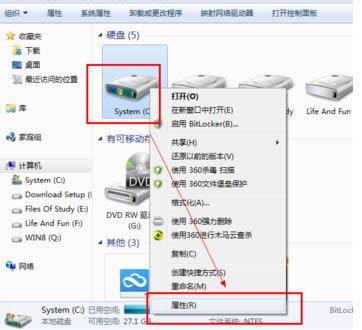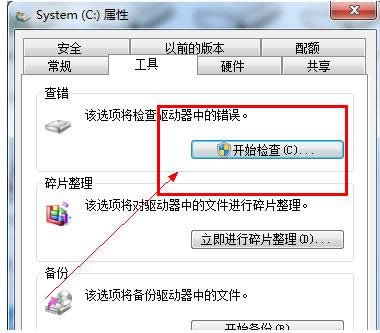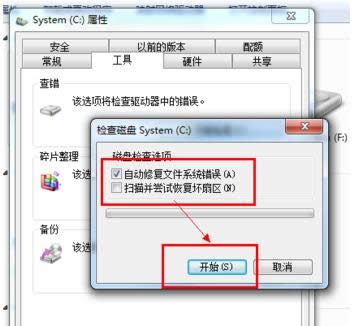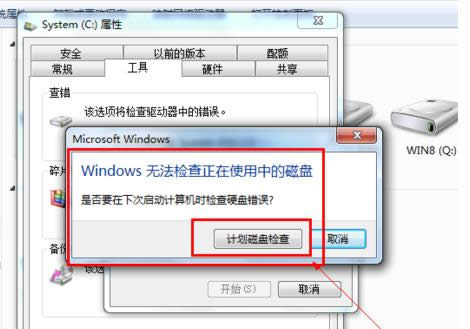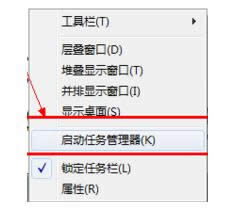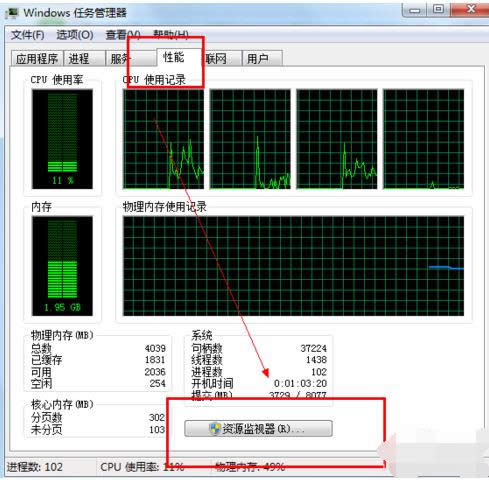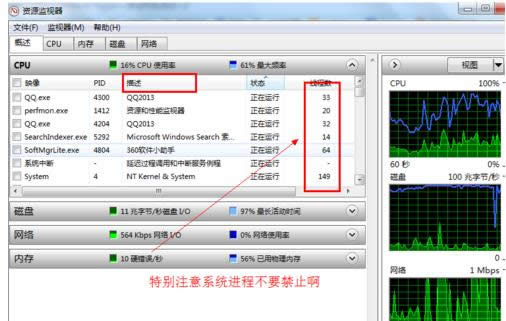电脑越来越慢怎样办,本文教您电脑运行速度越来越慢怎样办
发布时间:2021-10-07 文章来源:深度系统下载 浏览:
|
Windows 7,中文名称视窗7,是由微软公司(Microsoft)开发的操作系统,内核版本号为Windows NT 6.1。Windows 7可供家庭及商业工作环境:笔记本电脑 、平板电脑 、多媒体中心等使用。和同为NT6成员的Windows Vista一脉相承,Windows 7继承了包括Aero风格等多项功能,并且在此基础上增添了些许功能。 电脑是我们经常使用的电子设备,而我们经常会遇见这样的问题,那就是使用电脑时间长了之后,就会发现电脑的反应速度越来越慢,有时候人们想了很多办法都不能让它回到过去的速度,电脑越来越慢怎么办?下面,小编给大家讲解电脑运行速度越来越慢的解决方法。 大家在运用电脑过程中,会不会有这样的困扰——系统用久了之后,速度越来越慢,最后忍无可忍,只好重换系统。然而,重装固然简单,但装完系统后还要装驱动和常用软件等,所以好多小伙伴都喜欢将系统进行备份。电脑越来越慢怎么办呢?下面,小编给大家分享电脑运行速度越来越慢的处理经验。 电脑运行速度越来越慢怎么办 打开计算机,然后选中C盘后鼠标右击,在弹出的界面中选择属性
电脑运行载图1 点击属性面板上的工具,点击“开始检查”
越来越慢载图2 勾选第一项,点击开始,开始修复。
电脑载图3 如果电脑无法扫描,就单击开机时检索,然后重新启动电脑。
运行速度载图4 将不常用的软件服务禁止掉,任务栏上,右击,选择任务管理器
运行速度载图5 选择上面的性能选项,点击“资源监视器”
电脑运行载图6 右击,结束不想要的进程
电脑运行载图7 以上就是电脑运行速度越来越慢的解决方法。 Windows 7简化了许多设计,如快速最大化,窗口半屏显示,跳转列表(Jump List),系统故障快速修复等。Windows 7将会让搜索和使用信息更加简单,包括本地、网络和互联网搜索功能,直观的用户体验将更加高级,还会整合自动化应用程序提交和交叉程序数据透明性。 |
相关文章
本类教程排行
系统热门教程
本热门系统总排行